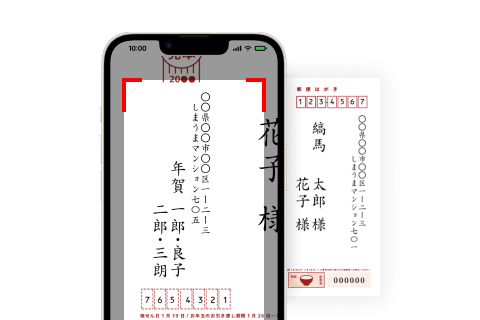
2025年賀状
「写真で宛名登録」
サービスのご提供は
終了しました。
宛名の手書きは時間がかかるし、間違えたら大変です。
スマホのカメラで写真を撮って送信するだけで、なんと無料で、3日程度で文字データ化します。
一度登録すれば、翌年以降も利用できる宛名住所録にご活用ください。
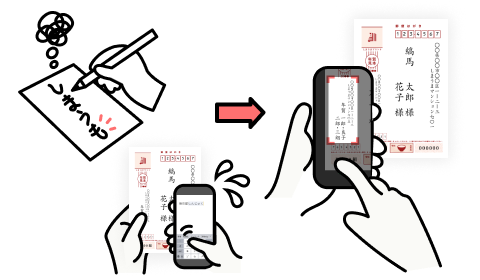
注文方法
STEP
01
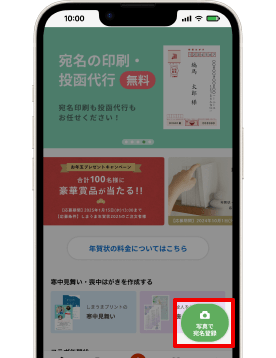
しまうま年賀状アプリのホーム画面で、「写真で宛名登録」ボタンをタップします。
STEP
02
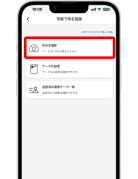
「宛名を撮影」ボタンをタップします。
STEP
03
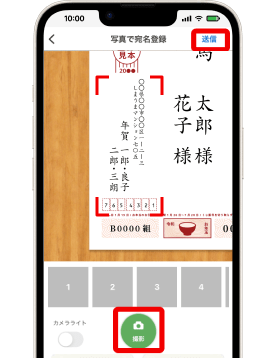
データ化したい年賀状などを撮影します。連続撮影も可能!撮影が完了したら、「送信」ボタンをタップします。
STEP
04
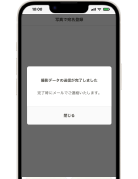
データ化の完了後、メールを送信いたしますのでお待ちください。
3日程度かかります
STEP
05
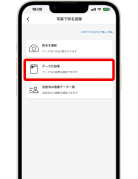
データ化完了のメールが届いたら、アプリの「データ化結果」ボタンから結果を確認します。
STEP
06
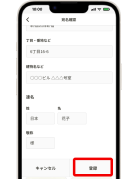
データを確認し、「登録」をタップすれば住所録への登録が完了!
データに誤りがある可能性があるため、必ずお客様ご自身で確認・修正の上、住所録に登録してください。
宛名撮影時の
注意事項
宛名を撮影する際は、
下記の事項にご注意ください。
-
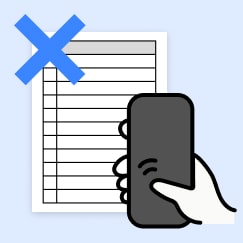
名簿などのリストを
撮影したもの -

はがき複数枚を
撮影したもの -
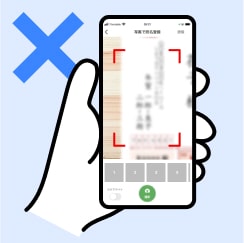
ピントが合ってない
手振れ撮影したもの -
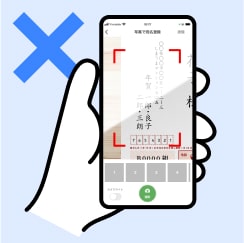
反射がはいって
撮影したもの -
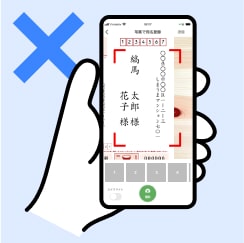
宛名を撮影したもの
※宛名部分をデータ化したい場合は、差出人が赤枠の外にも一切うつらないように撮影してください。
注意事項
- 「写真で宛名登録」サービスのご利用には、しまうまプリントの会員登録及びログインが必要です。
- 「写真で宛名登録」サービスは、2025年1月31日(金)13:00までの受付を予定しています。
- 「写真で宛名登録」サービスは予告なくサービス停止・再開する場合があります。
- データ化の日数は目安となり、納期を保証するものではありません。
- 「写真で宛名登録」サービスは、しまうま年賀状スマホアプリ版のみのご提供です。Webブラウザ版ではご利用いただけません。
- しまうまプリントで登録できる連名は、個人用の場合3名まで、法人用の場合は連名なしとなっています。既定の人数以上の連名はデータ化されません。
- データ化されたテキストには誤りがある可能性があります。必ずお客様ご自身で確認・修正の上、住所録に登録してください。
- データ化後、住所録に登録されなかったデータは2025年1月31日以降順次削除いたします。
- 宛名のデータ化も可能ですが、宛名をデータ化したい場合は差出人が一切うつりこまないように撮影してください。